كيفية حذف التقويم على iPhone واستعادته مرة أخرى؟
يعد تطبيق iCal على iPhone أحد أكثر الأدوات موثوقية لمستخدمي iOS. يمكنك استخدام التطبيق لإنشاء تذكيرات للاجتماعات وأعياد الميلاد واحتفالات الذكرى السنوية وغيرها من الأحداث المهمة في حياتك. بمجرد تعيين تذكير لحدث ما ، سيقوم التطبيق بإعلامك تلقائيًا ولن تضطر إلى تفويت أي اجتماعات مهمة بعد الآن.
تتمثل إحدى المزايا الرئيسية لاستخدام تطبيق iCal في أنه يمكنك بسهولة تخصيص أحداث التقويم أو حتى حذفها إذا تم إلغاؤها. في هذه المقالة ، سنناقش الدليل المفصل خطوة بخطوة حول كيفية حذف الأحداث على التقويم iPhone حتى تتمكن من إدارة جدولك اليومي بشكل أكثر ملاءمة. أيضًا ، سنتحدث عن كيفية استعادة أحداث التقويم المحذوفة عن طريق الخطأ إلى جهاز iPhone الخاص بك.
لذلك ، دون أي مزيد من اللغط ، فلنبدأ.
- الجزء 1: لماذا يجب عليك حذف أحداث التقويم من جهاز iPhone الخاص بك؟
- الجزء 2: كيفية حذف التقويم على iPhone
- الجزء 3: كيفية استرداد أحداث التقويم المحذوفة على iPhone
الجزء 1: لماذا يجب عليك حذف أحداث التقويم من جهاز iPhone الخاص بك؟
هناك العديد من المواقف التي تريد فيها حذف الأحداث / التذكيرات من تطبيق التقويم. على سبيل المثال ، إذا تمت دعوتك إلى مؤتمر تم إلغاؤه ، فسيكون من الأفضل حذف الحدث من التقويم الخاص بك.
وبالمثل ، إذا كنت تقوم بتبديل وظيفتك ، فلن تحتاج إلى تذكيرات لجميع الاجتماعات في مكتبك القديم. في هذه الحالة ، يمكنك ببساطة حذف الأحداث القديمة واستبدالها بتذكيرات جديدة لمكان عملك الجديد.
سبب آخر لرغبتك في حذف أحداث التقويم من جهاز iPhone الخاص بك هو البريد العشوائي غير الضروري. عندما تتم مزامنة تطبيق التقويم الخاص بك مع رسائل البريد الإلكتروني الخاصة بك ، فإنه سينشئ تلقائيًا أحداثًا غير ضرورية ويجعل التطبيق يبدو غير منظم تمامًا. لتجنب مثل هذه المواقف ، من الأفضل دائمًا مسح تطبيق التقويم بشكل متكرر عن طريق إزالة الأحداث العشوائية. ‘
الجزء 2: كيفية حذف التقويم على iPhone
تحرير أو حذف أحداث التقويم على iPhone ليس علم الصواريخ. طالما كان جهازك معك ، فلن يستغرق الأمر سوى بضع ثوانٍ لمسح جميع الأحداث غير الضرورية من التطبيق. دعنا نرشدك بسرعة خلال الإجراء خطوة بخطوة لحذف التقويم على iPhone للتخلص من جميع التذكيرات غير الضرورية.
الخطوة 1 – قم بتشغيل تطبيق التقويم على جهاز iPhone الخاص بك وحدد الحدث الذي ترغب في حذفه. يمكنك أيضًا استخدام شريط البحث للعثور على حدث معين.
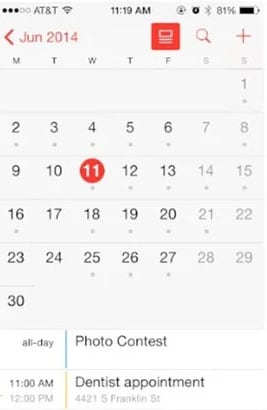
الخطوة 2 – بمجرد اختيار حدث ما ، ستتم مطالبتك بالذهاب إلى صفحة ‘التفاصيل’ الخاصة به. ثم ، انقر فوق ‘تحرير’ في الزاوية العلوية اليمنى.
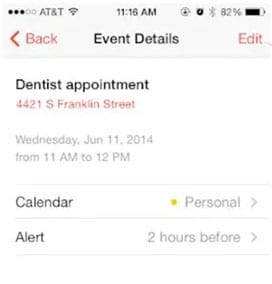
الخطوة 3 – اضغط على ‘حذف الحدث’ في أسفل الشاشة.
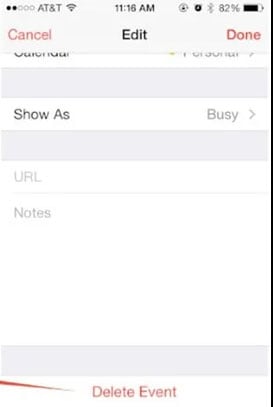
الخطوة 4 – مرة أخرى ، انقر فوق ‘حذف الحدث’ لتأكيد الإجراءات الخاصة بك.
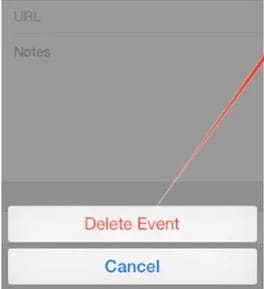
هذا هو؛ ستتم إزالة الحدث المحدد من تطبيق التقويم الخاص بك بشكل دائم.
الجزء 3: كيفية استرداد أحداث التقويم المحذوفة على iPhone
الآن ، سيكون هناك العديد من الحالات التي تقوم فيها بحذف حدث التقويم فقط لمعرفة أنه كان مهمًا بالفعل. على الرغم من أنه قد يبدو مفاجئًا ، فإن الحذف العرضي هو خطأ شائع يرتكبه العديد من الأشخاص أثناء مسح تقويم iPhone الخاص بهم. الخبر السار هو أن هناك طرقًا لاستعادة أحداث التقويم المحذوفة على iPhone. لقد قمنا هنا بتجميع أكثر حلين للاسترداد فاعلية لاسترداد تذكيرات التقويم المفقودة.
استعادة أحداث التقويم من iCloud
إذا قمت بتمكين النسخ الاحتياطي على iCloud على جهاز iPhone الخاص بك ، فسيكون من الأسهل استعادة أحداث التقويم المحذوفة. كل ما عليك فعله هو الانتقال إلى iCloud.com واستعادة التذكيرات المحذوفة من الأرشيفات بنقرة واحدة. اتبع هذه الخطوات لاستعادة أحداث التقويم على iPhone باستخدام iCloud.

DrFoneTool – استعادة البيانات (iOS)
برنامج استعادة بيانات iPhone و iPad الأول في العالم
- توفير ثلاث طرق لاستعادة بيانات iPhone.
- امسح أجهزة iOS لاستعادة الصور ومقاطع الفيديو وجهات الاتصال والرسائل والملاحظات وما إلى ذلك.
- استخراج ومعاينة جميع المحتوى في ملفات النسخ الاحتياطي iCloud / iTunes.
- قم باستعادة ما تريد بشكل انتقائي من نسخة iCloud / iTunes الاحتياطية إلى جهازك أو جهاز الكمبيوتر الخاص بك.
- متوافق مع أحدث طرازات iPhone.
الخطوة 1 – انتقل إلى iCloud.com وقم بتسجيل الدخول باستخدام بيانات اعتماد معرف Apple الخاص بك.

الخطوة 2 – بمجرد وصولك إلى شاشة iCloud الرئيسية ، انقر فوق ‘الإعدادات’ للبدء.

الخطوة 3 – ضمن علامة التبويب ‘خيارات متقدمة’ ، انقر فوق ‘استعادة التقويم والتذكيرات’.

الخطوة 4 – بعد ذلك ، انقر فوق ‘استعادة’ بجوار الأرشيف قبل حذف أحداث التقويم.

استعادة أحداث التقويم باستخدام DrFoneTool – استعادة بيانات iPhone (بدون نسخ احتياطي)
إذا لم تتمكن من العثور على الأحداث المحددة في ملف النسخ الاحتياطي أو لم تقم بتمكين النسخ الاحتياطي على iCloud في المقام الأول ، فستحتاج إلى برنامج استرداد مخصص لاسترداد أحداث التقويم المفقودة. DrFoneTool – iPhone Data Recovery هي أداة استرداد كاملة الوظائف مصممة لاستعادة الملفات المفقودة من جهاز iOS. لا يهم إذا فقدت الأحداث عن طريق الخطأ أو حذفتها عن قصد ، فإن DrFoneTool سيساعدك على استعادتها دون أي متاعب.
باستخدام DrFoneTool ، يمكنك أيضًا استعادة أنواع أخرى من الملفات المحذوفة مثل الصور ومقاطع الفيديو والمستندات وما إلى ذلك ، وهو يدعم تنسيقات ملفات متعددة ، مما يعني أنك ستتمكن من استعادة جميع بياناتك المفقودة بسهولة. يدعم DrFoneTool جميع إصدارات iOS ، بما في ذلك أحدث إصدار من iOS 14. لذا ، حتى إذا كنت تمتلك iPhone 12 ، فلن تجد صعوبة في استرداد أحداث التقويم المفقودة.
اتبع هذه الخطوات لاستعادة أحداث التقويم المحذوفة على iPhone باستخدام DrFoneTool – iPhone Data Recovery.
الخطوة 1 – قم بتثبيت البرنامج وتشغيله على جهاز الكمبيوتر الخاص بك. بعد ذلك ، قم بتوصيل جهاز iPhone الخاص بك بالكمبيوتر وانقر فوق ‘استعادة البيانات’ للبدء.

الخطوة 2 – في الشاشة التالية ، اختر ‘الاسترداد من iOs’ من شريط القائمة الأيسر. بعد ذلك ، حدد خيار ‘التقويم والتذكير’ وانقر على ‘بدء المسح’.

الخطوة 3 – سيبدأ DrFoneTool في فحص جهازك بحثًا عن جميع تذكيرات التقويم المحذوفة.
الخطوة 4 – بمجرد اكتمال عملية المسح ، سترى قائمة بجميع التذكيرات المفقودة على شاشتك. الآن ، حدد الأحداث التي تريد استردادها وانقر فوق ‘استرداد إلى الكمبيوتر’ لحفظها على جهاز الكمبيوتر الخاص بك. يمكنك أيضًا النقر فوق ‘استعادة إلى الجهاز’ لاستعادة التذكيرات مباشرة إلى جهاز iPhone نفسه.

في الختام
لذلك ، يختتم هذا دليلنا حول كيفية حذف واستعادة أحداث التقويم المحذوفة على iPhone. سواء كان تقويم جهاز iPhone الخاص بك يبدو مزدحمًا تمامًا أو كنت تريد ببساطة إزالة الأحداث غير الضرورية ، فمن الأفضل دائمًا حذف التذكيرات من وقت لآخر. وفي حالة حذف أي أحداث تقويم مهمة ، يمكنك إما استخدام iCloud أو DrFoneTool لاستعادتها.
أحدث المقالات

